많은 Windows 사용자가 Windows 10 버전 20H2를 설치한다고 보고합니다. USB 포트 후, 노트북에서USB 포트가 작동을 멈췄습니다.
윈도우 10 업데이트 후,다른 사람들"USB 장치를 인식할 수 없습니다"。
USB 마우스, 키보드, 프린터 또는 Pendrive는 USB 장치를 사용할 수 없습니다.문제는 장치 자체가 아니라 USB 포트와 관련되어야 합니다..
내용
Windows 10 USB가 인식되지 않습니다
이 질문" USB 포트는 Windows 10 버전 20H2에서 작동하지 않습니다"주로 드라이버나 USB와 관련이 있습니다.이것은 하드웨어 문제가 아니라 주로당신 때문에모든 USB 포트가 동시에 실패할 가능성은 거의 없습니다.모든 컴퓨터에는 여러 개의 USB 포트가 있기 때문에 모든 USB 포트가 고장나는 것은 불가능합니다. 특히 며칠 전에 제대로 작동했다면 더욱 그렇습니다.따라서 문제는 일반적으로 드라이버 또는 USB 장치 자체와 관련이 있습니다.
마찬가지로 때때로 장치 오류, USB 포트가 손상되고 전원 문제로 인해 Windows 10에서 USB 포트가 제대로 작동하지 않을 수도 있습니다.이유에 관계없이 몇 가지 솔루션을 사용하여 이 문제를 해결할 수 있습니다.
장치 자체에 결함이 있는지 확인
사용하려는 장치에 결함이 있어 Windows에서 인식하지 못할 수 있습니다.이것이 사실이 아닌지 확인하려면 USB 장치를 작동 중인 다른 PC에 연결하고 제대로 작동하는지 확인하십시오.따라서 장치가 다른 PC에서 실행 중인 경우 다음을 확인할 수 있습니다.문제는 USB 포트와 관련이 있습니다., 다음 방법을 계속 사용할 수 있습니다.
Windows 업데이트 설치
Windows 업데이트를 실행하면 Windows 10에서 사용할 수 없는 USB 포트/장치를 포함하여 여러 문제를 해결하는 데 도움이 될 수 있는 장치 드라이버를 포함하여 필요한 운영 체제 업데이트가 있는지 컴퓨터를 확인합니다.
- 키보드 단축키 Windows + I를 사용하여 "설정" 앱을 엽니다.
- Windows 업데이트가 아닌 업데이트 및 보안을 클릭하고,
- 여기에서 업데이트 확인 버튼을 클릭하고 Windows가 최신 Windows 업데이트(있는 경우)를 다운로드하여 설치하도록 합니다.
- 창을 다시 실행하여 최신 업데이트를 적용하고 USB 포트가 작동하는지 확인하세요.
전원 공급 장치 확인
당신이 직면하면Windows 10 노트북에서USB 장치가 작동하지 않습니다(USB 장치를 인식할 수 없습니다).노트북의 전원은 이미 USB 포트를 통해 제공되기 때문에 매우 유용합니다.이 작업을 올바르게 수행할 수 없는 경우 이러한 USB 포트에 연결된 장치가 제대로 작동하지 않을 수 있습니다.이것은 일반적으로 Windows가 절전 모드에서 깨어날 때 발생합니다.
- 이로 인해 전원 공급 장치와 충전기가 노트북에서 분리되었습니다.
- 창을 닫고 배터리를 제거하십시오.
- 그런 다음 전원 버튼을 30초 동안 길게 누릅니다.
- 이제 반죽을 그대로 넣고 시스템을 시작합니다.
- USB 장치를 노트북에 다시 연결하고 제대로 작동하는지 확인하십시오.
선택적 정지 비활성화
Windows는 기본적으로 전원을 절약하기 위해 USB 컨트롤러를 전환하고(일반적으로 장치가 사용되지 않을 때), 장치가 필요할 때 Windows가 장치를 다시 켜기 때문에 이것은 또 다른 효과적인 솔루션입니다.그러나 때때로 몇 가지 이유 또는 일부 손상된 설정으로 인해 Windows에서 장치를 열 수 없고 USB 장치가 작동을 멈춥니다.그 이유
- 장치 관리자를 엽니다.
- 범용 직렬 버스 컨트롤러 찾기> 확장.
- 목록에서 USB 루트 허브 장치를 찾습니다.
- 전원 관리로 이동합니다.
- "전원을 절약하기 위해 컴퓨터가 이 장치를 끌 수 있음" > "확인"을 선택 취소합니다.
注意 :"다른 설치된 USB 루트 허브" 장치에 대해 동일한 프로세스를 수행합니다.
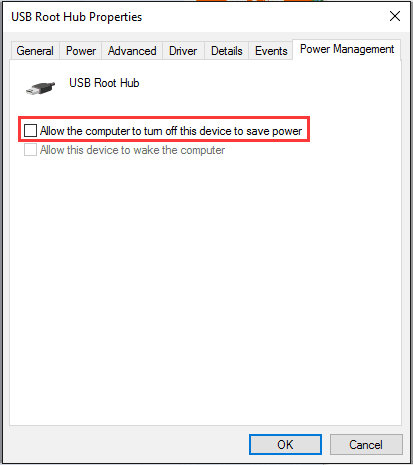
전원 구성을 변경하고 빠른 시작을 끕니다.
일부 사용자는 빠른 시작 기능을 비활성화하면 "USB 장치를 Windows 10에서 실행할 수 없음" 문제를 해결하는 데 도움이 될 수 있다고 보고합니다.다음과 같은 방법으로 빠른 시작 기능을 비활성화할 수도 있습니다.
- Windows 키 + R을 눌러 powercfg.cpl을 입력하고 Enter 키를 누릅니다.
- 전원 버튼의 기능 선택
- 현재 사용할 수 없는 설정을 변경하려면 선택하십시오.
- "빠른 시작 켜기(권장)" 확인란의 선택을 취소합니다."종료 설정" 섹션에서 찾을 수 있습니다.
- 설정 저장 클릭
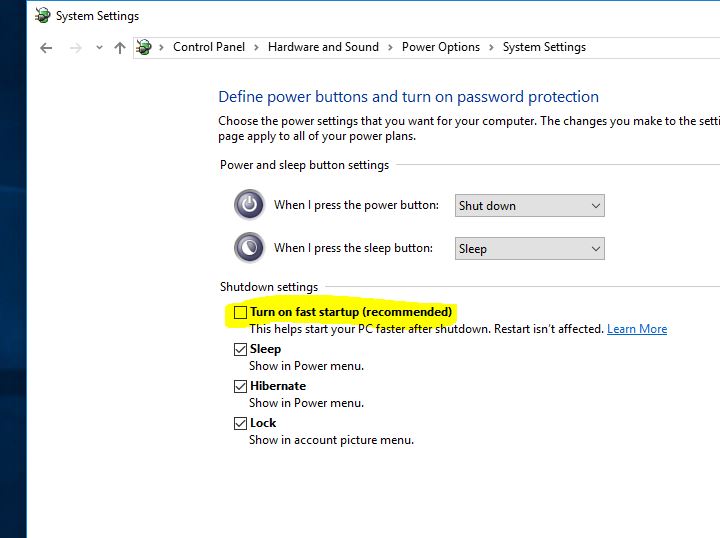
USB 선택적 일시 중단 기능 비활성화
일부 사용자는 비활성화할 수 있다고 생각합니다.USB 선택적 일시 중단 功能이 문제를 해결하려면.이렇게 하려면 다음 단계를 따르세요.
- 제어판을 열고 전원 옵션을 검색하여 선택하고,
- 그런 다음 현재 선택한 요금제 옆에 있는 요금제 설정 변경을 선택합니다.
- 이제 고급 전원 설정 변경을 클릭합니다.
- 로 이동 USB 설정, 그런 다음 USB 선택적 일시 중단 설정을 "비활성화"로 설정합니다.
- "적용"을 클릭한 다음 "확인"을 클릭하여 변경 사항을 저장합니다.
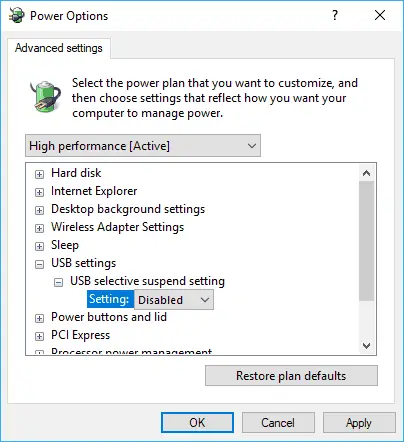
(범용 직렬 버스) USB 컨트롤러 업데이트 드라이버
위의 해결 방법으로 문제가 해결되지 않으면 USB 컨트롤러 드라이버를 업데이트하거나 다시 설치해 보십시오.
- Windows 로고를 마우스 오른쪽 버튼으로 클릭> 장치 관리자를 선택합니다.
- 확장 범용 직렬 버스 컨트롤러
- 노란색 느낌표가 있는 장치를 찾습니다.
- 마우스 오른쪽 버튼으로 클릭하고 드라이버 소프트웨어 업데이트...>업데이트된 드라이버 소프트웨어 자동 검색을 선택합니다.
- 그리고 화면의 지시에 따라 Windows가 사용 가능한 최신 드라이버를 확인하도록 합니다.
- Windows가 발견되면 자동으로 다운로드되어 설치됩니다.
또한 새 업데이트가 없으면 마우스 오른쪽 버튼을 클릭하고 " 제거" >"결정". "장치 관리자" 창의 "작업" 탭으로 이동 > " 하드웨어 변경 사항 검색" > USB 포트가 나타납니다.
그런 다음 휴대용 장치를 PC에 다시 연결하면 USB 또는 SD 카드 및 기타 장치가 PC에 즉시 표시됩니다.
또한 Windows 10, 8.1 및 7에서 실패한 USB 포트를 수정하는 방법을 설명하는 이 비디오를 시청하십시오.
이 솔루션이 Windows 10에서 "USB 포트가 작동하지 않음" 또는 "USB 장치가 인식되지 않음" 오류를 수정하는 데 도움이 됩니까?귀하에게 적합한 옵션을 알려주십시오. 또한 읽어보십시오.
- Windows에서 이 하드웨어의 장치 드라이버를 초기화할 수 없습니다(코드 37).
- Windows 10에서 iTunes(Windows App Store 버전)를 열 수 없습니까?여기 5가지 솔루션이 있습니다!
- Windows 5에서 죽음의 검은 화면 오류를 수정하는 10가지 솔루션
- Windows 10에서 USB 장치가 인식되지 않는 오류 코드 43 수정
- Windows 10 20H2 업데이트에서 Windows 샌드박스 기능 활성화






![[수정됨] Microsoft Store에서 앱 및 게임을 다운로드할 수 없음](https://oktechmasters.org/wp-content/uploads/2022/03/30606-Fix-Cant-Download-from-Microsoft-Store.jpg)
![[수정됨] Microsoft Store에서 앱을 다운로드하고 설치할 수 없음](https://oktechmasters.org/wp-content/uploads/2022/03/30555-Fix-Microsoft-Store-Not-Installing-Apps.jpg)

